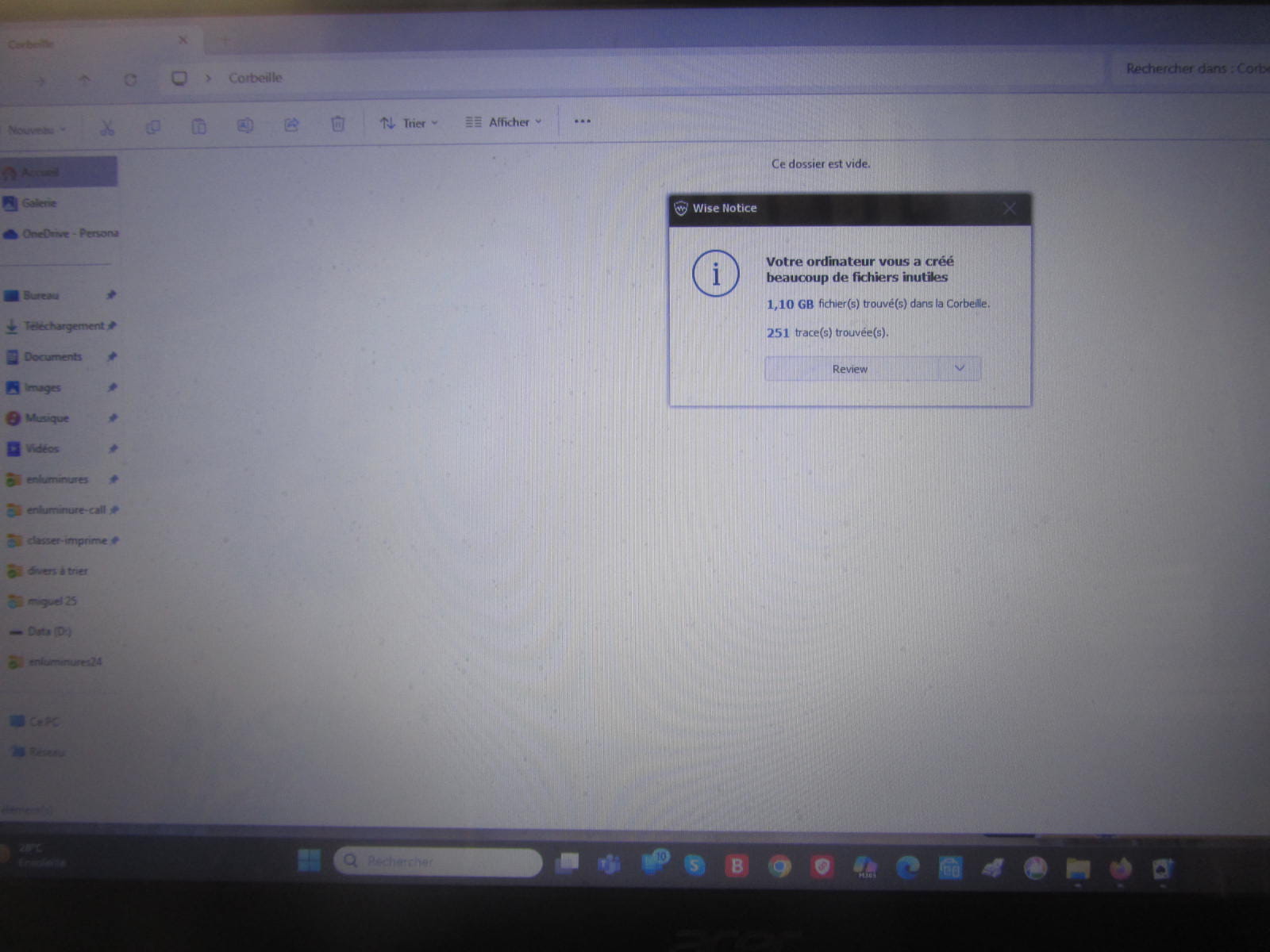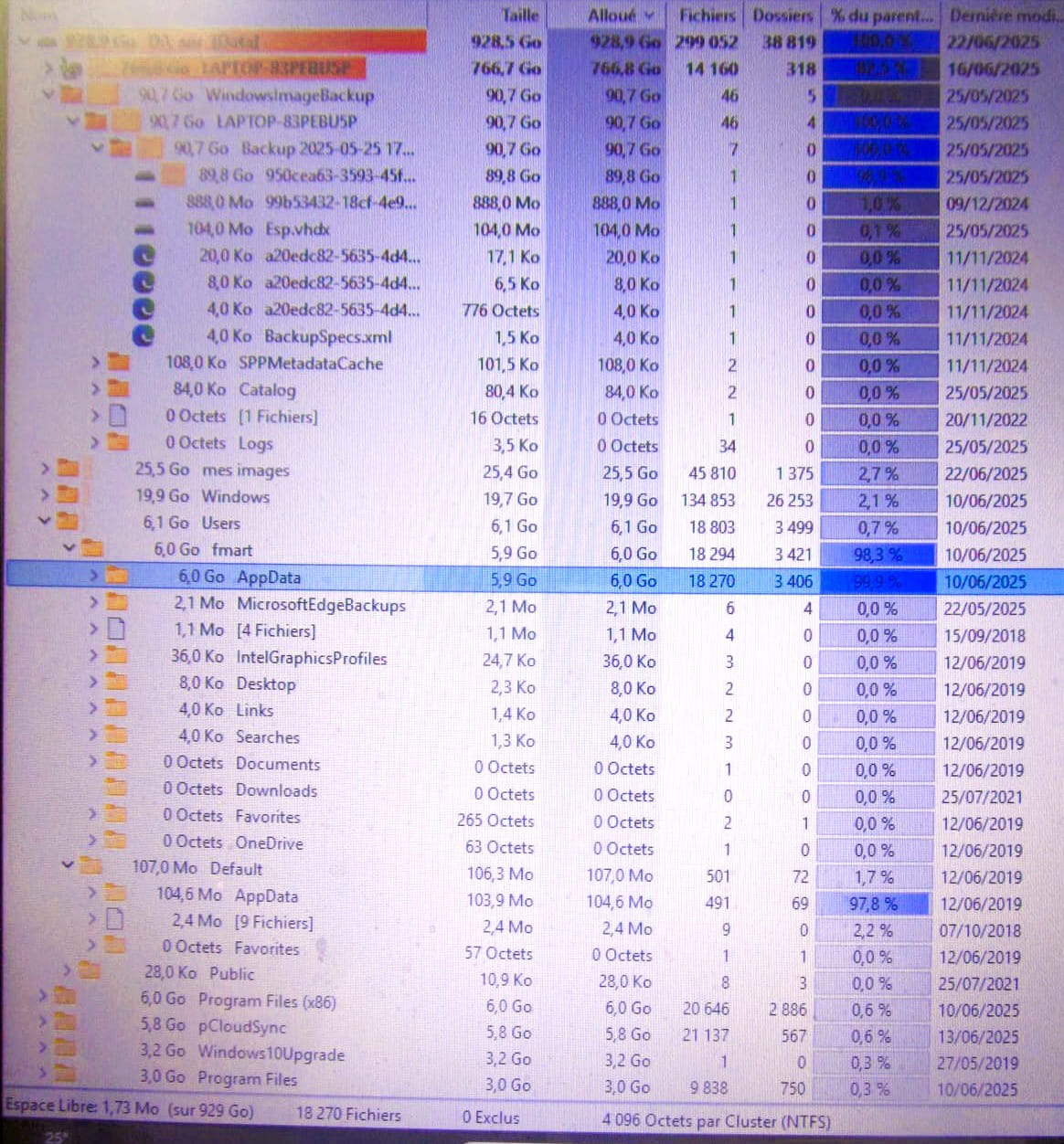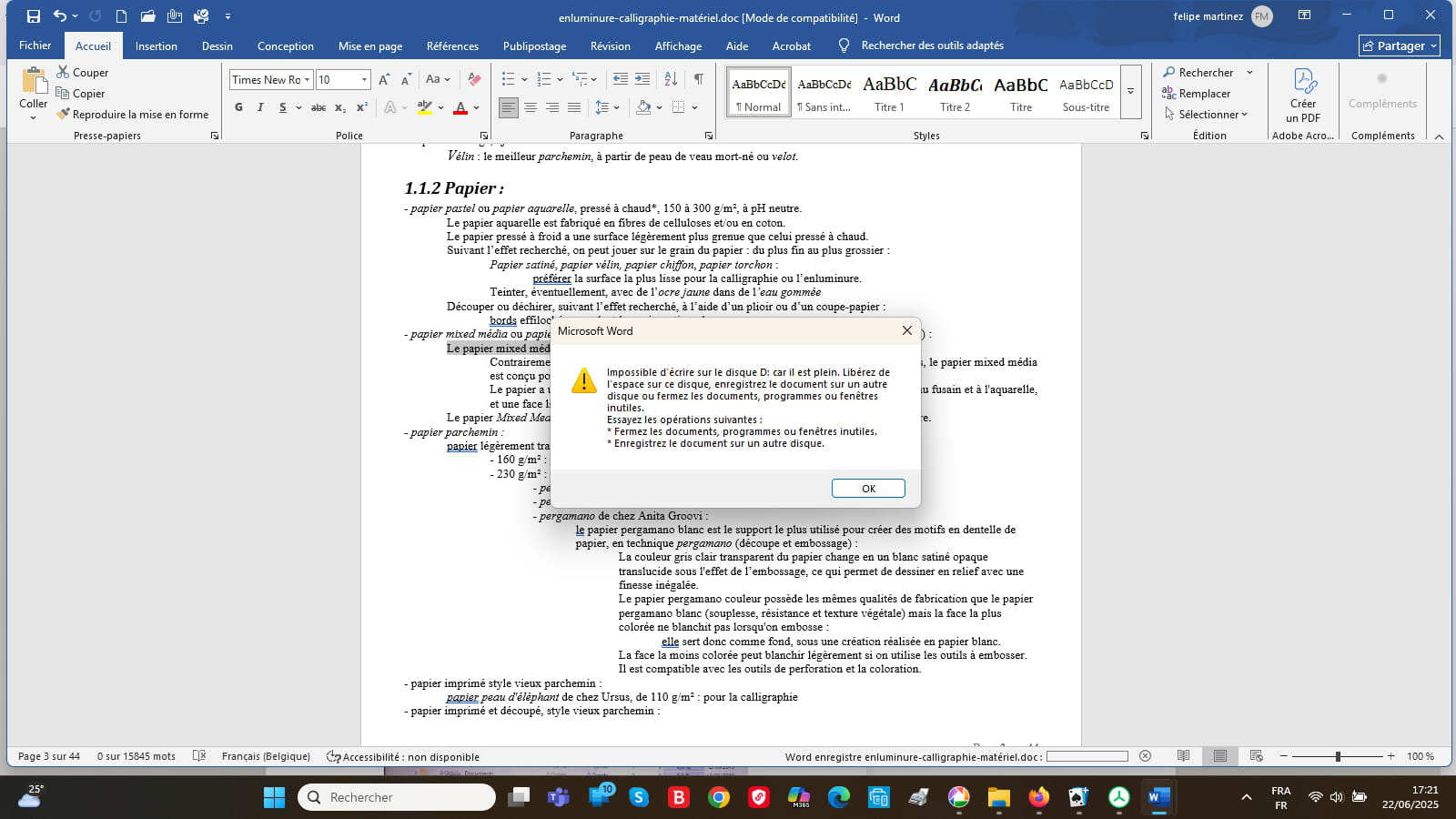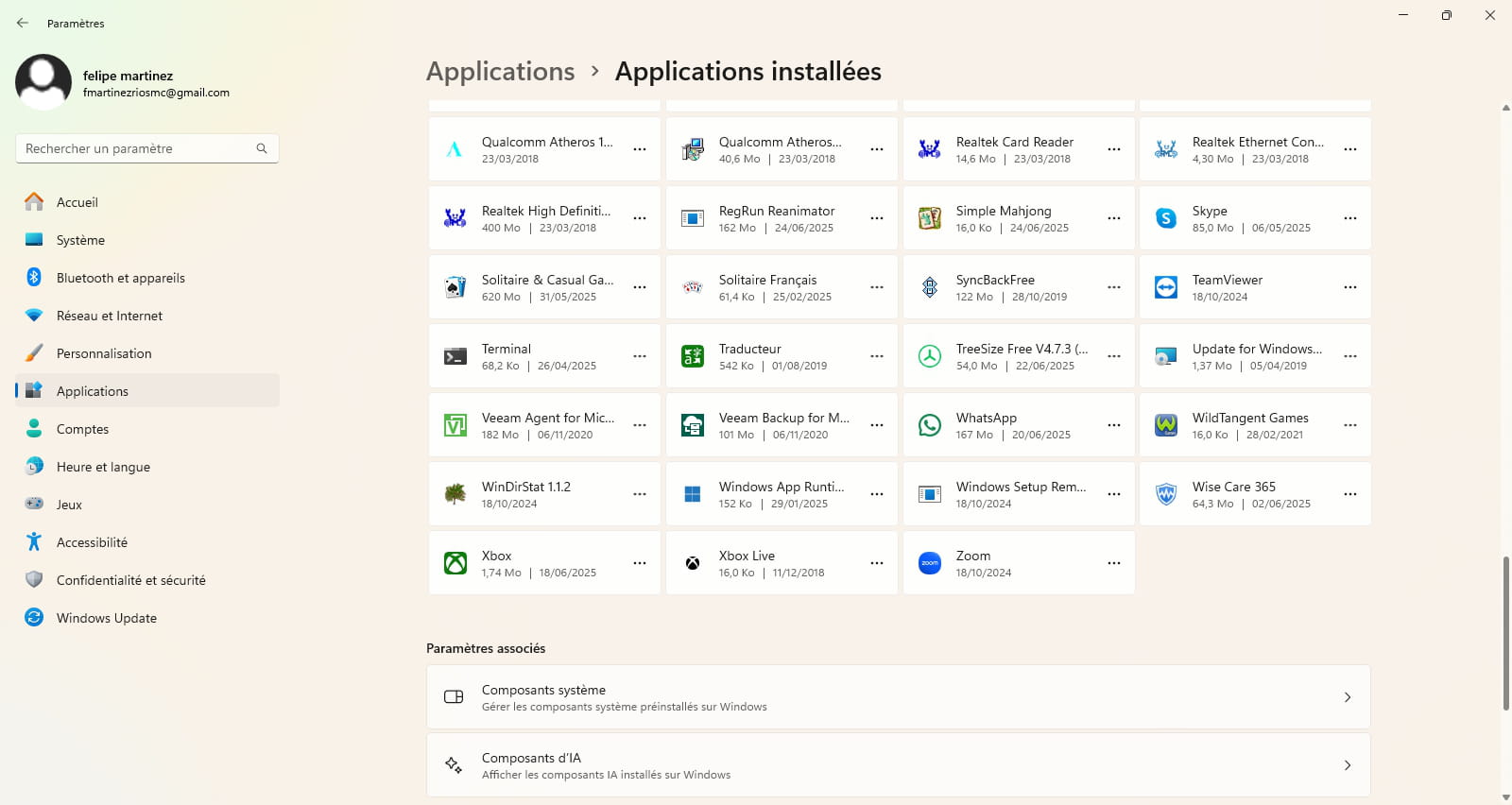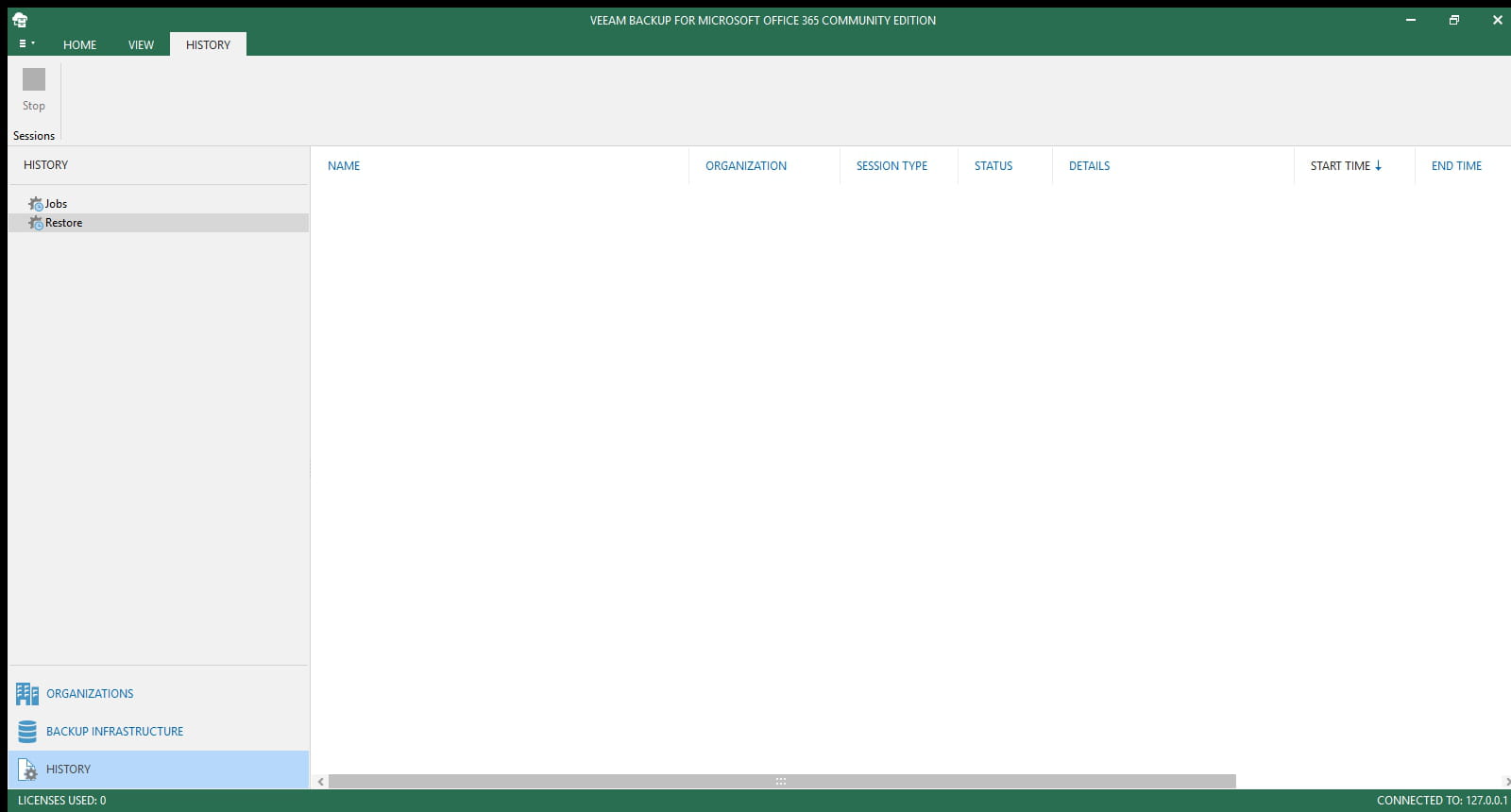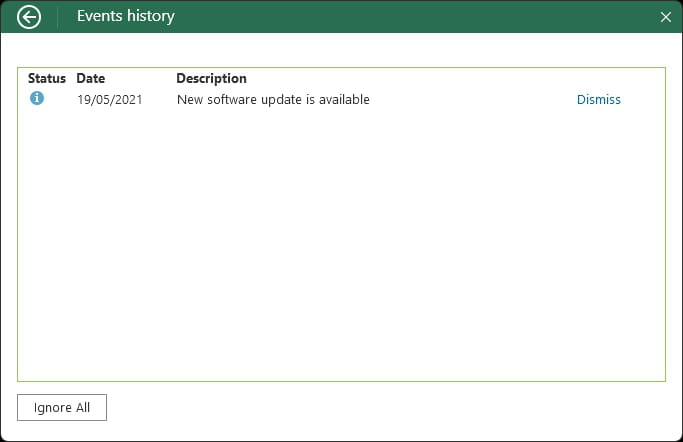Disque D trop chargé
brucine Messages postés 23622 Date d'inscription Statut Membre Dernière intervention -
Bonjour,
en voulant enregistrer un fichier, il m'est dit qu'il n'y a plus de place dans mon disque D.
Le gestionnaire de disque me dit que je n'y ai plus que 5.58 Go libres sur 929.56 Go ainsi que 1.95 Go non alloué.
Après analyse du disque D via Partition assistant 10.8.0 d'AOMEI, j'ai envoyé à la corbeille les 22.285 doublons trouvés. En effet, je n'avais pas trouvé comment faire pour sélectionner les doublons encombrants à envoyer à la corbeille. Cependant, j'espace libre ne semble pas avoir été augmenté.
Par contre, en classant les fichiers de la corbeille, j'ai constaté que pas mal de dossiers ont été vidés de leurs fichiers sans savoir comment trouver ailleurs (où?) les fichiers correspondants. Et donc, pour l'instant, je n'ai supprimé définitivement aucun des fichiers envoyés à la corbeille.
Faut-il que je les vide de ma corbeille pour libérer de l'espace dans mon disque D?
Merci de me dire comment faire (en minimisant les risques de perte de fichiers intéressants) et/ou que faire d'autre...
(Windows 11).
36 réponses
Bonjour,
On ne peut pas avoir le beurre et l'argent avec, il y a en principe une corbeille par lecteur et les fichiers qui s'y trouvent continuent à y utiliser de l'espace sur ce disque tant qu'elle n'est pas vidée.
En cas de doute, on ne doit pas mettre ces fichiers à la corbeille mais dans un premier temps sur un autre disque ou support externe s'il en a la place.
Merci pour l'info.
J'avais pensé que la corbeille faisait partie du disque C disposant de 24 Go libres sur 118 Go.
Si ce n'est donc pas le cas et que la corbeille est bien dans le D, me serait-il possible de transférer ma corbeille du D (data) vers le C (système...) ?
Merci à l'avance

Il y a une corbeille par disque, et elles s'affichent toutes comme une seule sur le bureau.
Et les fichiers sont systématiquement renommés par le système quand ils passent par la corbeille, on peut donc y mettre plusieurs fois un fichier identique sans qu'il y ait collision.
Si vous voulez qu'ils conservent leur noms et leurs emplacements, la seule solution est de les Restaurer, le système leur redonne leur noms d'origine et les remet à l'emplacement d'origine.
https://forums.commentcamarche.net/forum/affich-38196072-disque-d-trop-charge#p38196140

Bonjour
oui la corbeille de windows ne supprime pas les fichiers du disque donc on ne gagne rien, il faut en plus vider la corbeille par clic droit, il reste une petite chance remettre des fichiers effacés par erreur d'où ils venaient; à condition de vérifier vous.
disque C disposant de 24 Go libres sur 118 Go. Et bien lui risque de se bloquer tout simplement.
Vous utilisez les outils depuis longtemps.
Les doublons on doit se méfier les nécessaires ou pas (mais c'est vous qui les trouvez nécessaires), on a parfois des surprises avec les nettoyeurs.
Les dossiers vides ou fichiers disparus encore avec windows mais pas que, il y a eu des bugs et certains n'étaient pas vraiment effacés? sur des mises à jour j'ai encore lu ça. parfois des conséquences désastreuses parfois des réaparitions.
J'ai pas de réponse à des "disparitions".
Il y a des fichiers dans les clouds, et parfois des pertes lors d'effacements à grande échelle si on n'a pas compris dans le détail qui est où: on nous le dit de temps en temps.
Il vaut mieux faire plus souvent mais prudemment le nettoyage.
Je sais bien que windows et d'autres considèrent que passé 10 jours on efface tout lu ou non lu si on n'a pas retouché le fichier même les mails. Chacun son rythme ou ses habitudes, pensez-y. Microsoft travaille avec des sauvegardes automatiques par serveurs entiers pas moi.
Minimiser les risques il n'y a qu'une méthode les sauvegardes en plusieurs exemplaires et ça coûte cher en place, et c'est toujours vous qui prenez la décision d'effacer ou pas des dizaines de milliers de vos fichiers doublons ou pas, et d'ajouter des disques si la place manque. Et de mettre en place telle ou telle sauvegarde ou pas.
Et de trier ou ranger. Personne ne vous redonnera vos dossiers sauf des serveurs si vous avez fait les bons réglages dans ce but.
5 pour 1000 c'est des miettes il faut un disque en plus ou avoir vraiment beaucoup de Go inutiles depuis très longtemps. Chacun a un usage différent du pc des besoins différents. Certains effacent tout un pc ne gardent rien du tout.
Merci pour les conseils mais... comment faire (en minimisant les risques de perte de fichiers intéressants) ? Y a-t-il des « trucs » pour faciliter le tri et, ensuite, pour déterminer les fichiers à supprimer en toute sécurité ?
Dans la corbeille, j'ai trié les fichiers par "emplacement d'origine" ; c’est ainsi que j’ai constaté que pas mal de dossiers ont été vidés de leurs fichiers sans savoir comment trouver ailleurs (où?) les fichiers correspondants. Pour trouver ces fichiers correspondants, y a-t-il un moyen plus facile que via la recherche par l’explorateur de fichiers ?
Vous n’avez pas trouvé la réponse que vous recherchez ?
Posez votre question
Chacun a ses méthodes certains ont publié des guides/conseils comment ranger trier que jeter ou garder:
https://duckduckgo.com/?q=comment+trier+son+pc&t=newext&atb=v253-1&ia=web
Merci!
En parallèle, pour consulter plus à l'aise, j'ai sélectionné tous les fichiers de la corbeille et demandé de "graver un disque"... mais rien ne se fait sur un CD-R ni sur une clé USB.
Merci de dire comment faire...

Bonjour,
Restituez le contenu de la corbeille sur le disque (Restaurer) et triez plutôt avec TreeSize Free
https://www.jam-software.com/treesize_free

Pour les doublons, il existe depuis longtemps le programme DoubleKiller
https://www.commentcamarche.net/telecharger/utilitaires/7701-doublekiller/
Voir dans l'onglet Options pour le démarrer, avec les paramètres par défaut.
Juste ajouter votre disque D:\
Ne supprimez pas de doublons dans des dossiers système de C:\
Il vous aidera à trier si vous ne souhaitez pas tous supprimer les doublons, triplons, etc d'un seul coup selon les critères que vous choisissez, mais je déconseille de supprimer tout d,un coup si vous analysez le disque au complet.
-
Quand vous aurez terminé de trier et libérer de l'espace sur D:\ , passez à C:\
Supprimez tout dans le dossier C:\Windows\SoftwareDistribution\Download
Dans la zone de recherche tapez Nettoyage de disque et choisissez > C:
Vous pourrez choisir de nettoyer les fichiers système "Précédentes installations de Windows" si il y a
Paramétrez votre navigateur Internet pour qu'il télécharge dans un dossier sur D:\ plutôt que dans C:\Users\VotreNom\Téléchargements
Vous pouvez classer ailleurs sur D:\ si il y a un disque D:\ ce qu'il y a dans les dossiers de C:\Utilisateurs\VotreNom\...
(Bis) TreeSize Free peut aider à voir ce qui prend le plus d'espace
https://www.jam-software.com/treesize_free
Nettoyez ensuite avec:
Wise Disk Cleaner
https://www.commentcamarche.net/telecharger/utilitaires/24193-wise-disk-cleaner/
CCleaner (Portable)
https://www.ccleaner.com/fr-fr/ccleaner/builds
ATF-Cleaner
https://www.majorgeeks.com/files/details/atf_cleaner.html
Ensuite cliquez droit sur Ce PC > Propriétés > Protection du système
Ou faire "Rechercher" pour systempropertiesprotection.exe
Choisissez C:\
Configurer > Supprimer
Revenez en arrière > Créer
Bonjour,
Je reviens de vacances, avec l’espoir de trouver une solution à mes problèmes ci-devant. Hélas, c’est le contraire, et je perds complètement le nord en continuant à voir disparaître mes fichiers sans raison apparente !!!
Dernière épisodes : hier matin, Wise me notifie que je dois nettoyer mon PC, ce que je lui demande de faire. Suite à cela, la place disponible dans mon disque D disparaît complètement au lieu d’augmenter !!!???
Ce matin, nouvelle surprise, alors que la corbeille apparaît comme vide, Wise me notifie que la corbeille contient 1.1 Go (voir photo).
Pour commencer, merci de m’éclairer un peu sur cette/ces corbeille(s) et de m’aider à récupérer la place disponible dans mon disque D.
Ensuite, merci de m’aider à augmenter cette place disponible de façon sûre et efficace. En effet, j’avais supprimé des dossiers contenant de nombreux fichiers images et quelques vidéos qui auraient dû me faire récupérer de la place mais ce fut pour un gain minime (celui que Wise m’a fait disparaître et, peut-être, réapparaître dans la mystérieuse « corbeille »).

Désactivez la planification dans WiseCleaner
Puis, et / ou supprimez son dossier de configuration Wise Disk Cleaner dans (Rechercher pour dans le menu démarrer Windows) %AppData% pour le réinitialiser.
Le lien que j'ai donné : https://www.jam-software.com/treesize_free
Il aide à trier, supprimer directement des gros dossiers ou fichiers inutiles c'est vos choses, donc à vous de gérer.
Meilleur conseil, achetez un autre HDD, Externe, gardez des doubles de vos fichiers les plus importants.
Merci mais je serais bien heureux si vous pouviez m’aider à voir plus clair dans ma page TreeSize (photo en annexe ; je n’ai pas su comment faire une capture d’écran plus claire) : merci de me conseiller sur les gros dossiers que je peux supprimer sans danger.
J’avais déjà enregistré manuellement mes fichiers (documents et photos) les plus précieux sur 2 HDD et automatiquement chez pCloud.
Quant à Wise, merci de m’expliquer pourquoi/comment désactiver la planification de Wise ainsi que sa suppression/réinitialisation (voir capture) via AppData.

Pour faire des captures plus nettes, vous pouvez utiliser le programme gratuit Greenshot, qui remplace avantageusement Impécr (Impression d'écran) etc.
https://getgreenshot.org/downloads/
Vous avez des sauvegardes de toutes sortes, dont je ne peux juger pour vous.
Analysez un disque à la fois.
Je reviendrais là-dessus dès que je le pourrai.
En effet, je viens de rencontrer un autre problème, comme bien de fois précédemment, et c'est à devenir fou !!!
Il m'est impossible d'enregistrer une simple modification (ajout d'une dizaine de lignes) d'un fichier Word, car je n'aurais plus d'espace libre alors qu'il m'était signalé plus de 1 Go quelques minutes avant mais qui sont devenus 0 juste après, sans que j'aie fait volontairement quelque chose d'autre.
J'ai supprimé (y compris de ma corbeille) un gros fichier pour essayer de retrouver un peu de marge pour ma sauvegarde mais sans résoudre mon mystérieux problème.
Merci de m'aider pour me sortir de ce cercle vicieux de mystérieuse perte d'espace disque!

Si vous voulez inspecter pour des virus avec RegRun Reanimator, le télécharger sur le site officiel
https://greatis.com/security/reanimator.html
Cliquez sur:
> Fix Problems
> Fix Malware Issues
Attention, il détecte des éléments hasardeux, des fois bons, des fois mauvais, des fois importants aussi, il est important de trier, par déductions ou recherches Internet et/ou analyses VirusTotal* des fichiers exécutables ou drivers, pour ne supprimer que des virus ou inutiles.
* https://www.virustotal.com/gui/home/upload
Il y a les onglets en haut pour voir les différents types d'items.
Il montre des détails comme les types, les noms et la localisation des fichiers etc. ce qui sert des indices souvent concrets.
Qu'un élément soit marqué en rouge (Souvent mauvais), jaune ou bleu (Inconnu ?) ou vert (probablement inoffensif), c'est l'utilisateur/utilisatrice qui doit juger de la pertinence de ce qu'il détecte.
Vous pouvez utiliser le clic droit > Copy to Clipboard (Presse papier) pour copier le texte des détections. (Ça aide dans les recherches)
Cocher les items à supprimer et non les autres et cliquer sur le bouton rouge pour les supprimer, et confirmer, continuer en cliquant sur Next pour vérifier dans tous les onglets ou il y a des éléments détectés.
Puis à Finish!, si besoin, cliquer sur le bouton "Restart is Required" pour redémarrer Windows.
Si il ne montre pas ce que vous souhaitez détecter, pour affiner votre recherche, utilisez Filter Set ou Inspection Mode et Filter Set et choisir "Display All but Exclude Signed by Microsoft/Google/Greatis"
Mais redoublez de prudence sur ce que vous supprimez.
Ou en fermant la première fenêtre de Reanimator par le X en haut à droite, et l'onglet Reanimator > Anti Spyware Full Check...
Ou On-Line Multi-Antivirus Scan
----------------------------------------------------------------------------------------------------------------------------
Si vous voulez inspecter et faire le ménage dans les processus inutiles en démarrage automatique avec Autoruns et Services.msc
Télécharger Autoruns ici, extraire tout dans un nouveau dossier n'importe ou, et l'exécuter en tant qu'administrateur.
https://learn.microsoft.com/en-us/sysinternals/downloads/autoruns
Si messages d'erreurs, essayer la version 13.98
https://filehippo.com/fr/download_autoruns/13.98/
Regarder tous les détails, faire des recherches si il faut.
Dans les onglets "Logon" (Registre Run, Démarrage) et "Scheduled Tasks" (Tâches planifiées), désactiver ou supprimer du démarrage automatique des éléments tiers inutiles pas de Microsoft ou Windows importants, soit en les décochant, ou par clic droit > Delete.
Regarder l'onglet "Services", mais ne pas les désactiver si parfois utiles, c'est mieux de les passer en mode "Manuel" (À la demande) avec services.msc de Windows, par clic droit sur le bouton Démarrer > Exécuter: services.msc
Avec Autoruns on a la liste des services Non-Windows, ça aide.
Les changements seront pris en compte en redémarrant Windows.
Après, avec Process Explorer exécuté en tant qu'administrateur, vous ne devriez voir presque que des processus Microsoft
https://learn.microsoft.com/en-us/sysinternals/downloads/process-explorer
Merci mais je ne sais rien télécharger puisque mon disque serait plein (0 octets libres)!
Et je n'ose plus me risquer à supprimer quoi que ce soit de peur de voir, une nouvelle fois, disparaître mystérieusement la place libérée.
En parallèle, pour en avoir le cœur un peu moins inquiet, j'ai relancé une nouvelle analyse rapide via Bitdefender:
mon PC est sûr à 100%, sans réparation.
J'ai relancé une nouvelle analyse du système:
je n'en aurai les résultats que tard dans la nuit...
Par le passé, j'avais demandé de l'aide chez vous après une alerte au trojan:
cf "Trojans revenant malgré Bitdeffender"
Depuis, je surveille fréquemment mon système.
Et oui, c'est bien possible que je n'utilise pas au mieux certains des programmes installés dans mon PC.
Merci de m'aider à voir lesquels et comment y remédier.
Un autre problème récurrent: Wise vient de me notifier que mon PC a généré 1.81 Gb de fichiers inutiles et 309 entrées registre inutiles.
Merci de me dire si je peux/dois corriger ces défauts. En effet, par le passé je n'ai pas su apprécier clairement l'avantage de le faire: rapidité d'action, récupération de place dans le disque D (encore et toujours à 0 octets, malgré de suppression de fichiers!)...
En parallèle, Bitdefender poursuit l'analyse du système...
Après 19h30, voici les résultats obtenus sur l'analyse de 6 700 000 d'objets:
7 éléments corrigés, 16 éléments non corrigés et 8 éléments protégés par mot de passe.
Voici les résultats de l'analyse du système par Bitdefender, après 37h45 et l'analyse de 10 29 111 d'objets:
27 éléments corrigés, 1 éléments non corrigés et 68 éléments protégés par mot de passe.
L'élément non corrigé est un Trojan.Heur.ij@xSflj8bi
Cependant, tout de suite après, 2 autres se réinstallent automatiquement, sans fin: Trojan.Heur.FU.dyW@auBeAje et Trojan.Heur.gy8@xamR87ei .
Et, petite consolation, j'ai récupéré 992Mo libres, une gouttelette par rapport à tout ce que j’ai perds très vite sans explication...
C'est comme si "quelqu'un", entre autre..., dédoublait/multipliait à mon insu mes fichiers. Ceci pourrait expliquer le phénomène des 23.000 doublons détectés/supprimés par Partition assistant 10.8.0 d'AOMEI et impossible à restaurer peu après par manque de place.
Merci de me d'aider à identifier l'origine de ce problème et comment le résoudre.

Faites une alalyse FRST comme écrit ici: https://forums.commentcamarche.net/forum/affich-38063320-important-a-lire-avant-tout-demande-de-desinfection
FRST générera 2 rapports TXT à héberger sur un autre site comme demandé, pour ensuite nous fournir les liens ici pour qu'on puisse y accéder.
Merci.
Dans l'attente de votre réaction, avec la mémoire récupérée après le nettoyage de Bitdefender, j'ai pu installer vos différents logiciels d'analyse/correction.
RegRun Reanimator n'a trouvé que 3 petits éléments rouges (à risque?, que j'ai fait supprimer) ainsi que 58 éléments verts (non reconnus, que j'ai laissé pour le moment...).
J'ai aussi fait corriger les fichiers et les entrées de registre inutiles relevés par Wise. Malgré cela, la moitié des fichiers 2.04 Go supprimés réapparaissent dès la nouvel analyse refait juste après !!! ??? C'est un peu comme je l'avais déjà remarqué avec l'analyse de Bitdefender.
Suite à votre réponse, je viens de faire analyser par FRST mais ni son raccourci ni ses rapports texte n'apparaissent pas dans le bureau, uniquement dans le bloc-notes.
Merci de me dire comment les sauvegarder pour pouvoir les convertir et vous les envoyer: j'ai trouvé https://uploadnow.io/f/pGNtHbr

Faites un clic droit sur votre bureau > Actualiser
Si avec de la chance les fichiers FRST.txt et Addition.txt apparaissent, postez les.
FRST a bien été exécuté à partir du bureau et en tant qu'Admin ?
Vous pouvez le refaire.
Sinon essayez de déterminer le bon et le pas bon avec RegRun, ne pas passer à côté d'une infection si il y en a.
J'ai fait un tuto un peu plus complet ici:
https://forums.commentcamarche.net/forum/affich-38206831-alors-vous-voulez-supprimer-les-virus-vous-meme-comment
Merci pour le rappel de ce tutoriel, déjà donné en détail dans une précédente réponse.
Quant à FRST, comme je pense bien que je l'ai installé sans faire attention où et donc pas dans le bureau et l'actualiser n'y fait rien. De ce fait, le bloc notes n'y apparaissent pas non plus mais j'ai su les retrouver et vous les envoyer https://uploadnow.io/f/pGNtHbr

Ça vous dit quelque chose le programme Veeam Backup ?
Ça serait lui le coupable, à mon avis.
il y en a 2 dans la section Uninstall
Veeam Agent for Microsoft Windows (HKLM\...\{DFBA2F86-EDD6-4749-A6E4-190986AEE9CA}) (Version: 4.0.1.2169 - Veeam Software Group GmbH)
Veeam Backup for Microsoft Office 365 (HKLM\...\{609071C3-A54E-4290-AEF8-221FAF3ECC32}) (Version: 10.0.1.531 - Veeam Software Group GmbH)
En effet, suivant des conseils reçus en leurs temps, j'ai installé ces 2 applications (cf capture), en vue d'un remplacement d'AOEMI Backupper:
Mais je ne m'en suis jamais servi, volontairement en tout cas.
D'ailleurs, Veeam Backup for Microsoft Office 365 ne montre rien d'enregistré dans son historique (cf photo)
pas plus que Veeam Agent for Microsoft Windows (cf photo)
ou je ne sais pas comment chercher les éventuels enregistrements, volontaires automatiques...
Merci de m'aider, si possible, à y voir plus clair ou me dire, tout simplement, s'il vaudrait mieux supprimer 1 et/ou 2 de ces applications.

Vous pouvez commencez par désinstaller les programmes, il proposera peut être de supprimer les backups à la désinstallation, ou les supprimer de force après si il faut.
Pour faire des backups et restauration à la demande il y a celui ci qui est bien
O&O DiskImage 19 Pro
Pour une licence gratuite, entrer une adresse mail valide
https://www.oo-software.com/de/special/hdx918
Pour le setup 9En Anglais)
https://www.oo-software.com/en/download/archive